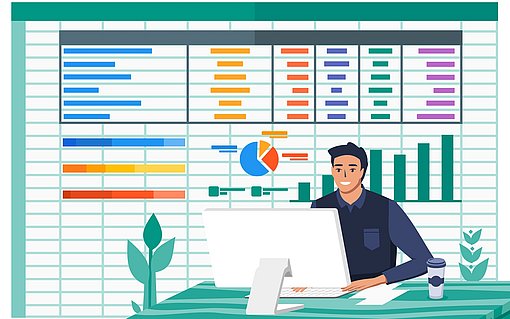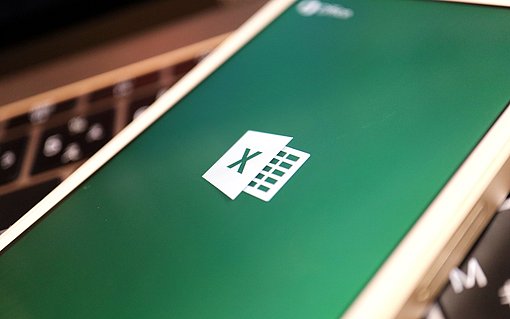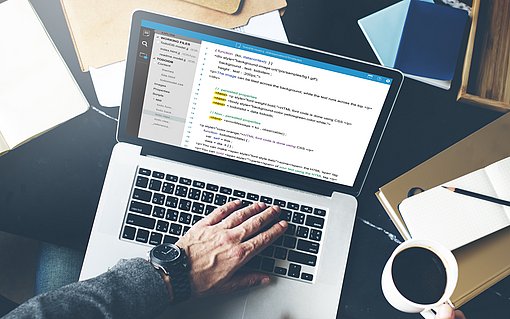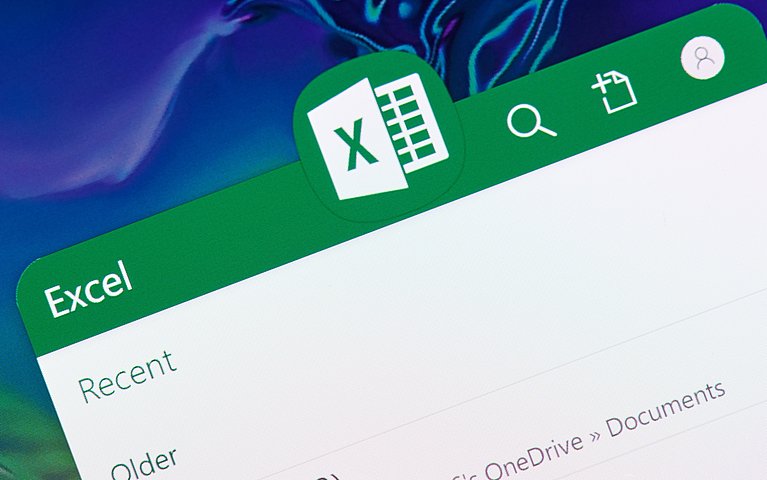
Excel-Makros bearbeiten für ein automatisiertes Arbeiten
Bei VBA-Makros handelt es sich um Programmcodes, mit denen Excel-Nutzer effizient Aufgaben wiederholt automatisch ausführen lassen können. Dazu können bestimmte Befehlsfolgen wie Mausklicks und Tastaturangaben als Makro aufgenommen werden. Alternativ können existierende Makros in Excel kopiert und übernommen werden. Das erstellte Makro kann im Nachhinein bearbeitet und optional mit einer Tastenkombination versehen werden. Überdies ermöglicht es Excel sogar, ein Makro einer Schaltfläche zuzuweisen, sodass die Befehlsfolgen mit einem Klick auf den Button aktiviert werden.
Wofür steht VBA und was hat das mit dem Bearbeiten von Makros zu tun?
Die Visual Basic for Applications (VBA) ist eine Programmiersprache, die dem Makro zugrunde liegt. Durch diese Skriptsprache können Makros erstellt werden, die zur automatischen Ausführung von Befehlsfolgen genutzt werden. Der VBA-Makro-Code kann in Office-Programmen im Visual Basic Editor eingesehen und angepasst werden. Der Vorteil ist, dass VBA nicht nur von Programmier-Profis verwendet werden kann, sondern auch für Anfänger geeignet ist.
Anleitungsvideo: Microsoft Excel: Macros erstellen, bearbeiten und ausführen
Wie werden Makros in Excel angelegt?
Die Möglichkeit, Makros zu erstellen und zu bearbeiten, findet sich in der Registerkarte "Entwicklertools". Das Register muss allerdings erst in den Excel-Optionen aktiviert werden, damit es in der Menüleiste sichtbar ist. Ist dieser Schritt getan, können Excel-Nutzer Makros in die Arbeitsmappe einfügen oder kopieren. Wenn Nutzer ein Makro bearbeiten wollen, stellt Excel Informationen zu verschiedenen Befehlen, Objekten und Methoden an, die für die Anpassung verändert werden sollen. In dem Katalog können auch alte Excel 4.0-Makros, die in den neueren Excel-Versionen nach wie vor unterstützt werden, nachgeschlagen werden. Alternativ können die einzelnen Arbeitsschritte aufgezeichnet werden. Die Aufzeichnung der ausgeführten Befehle kann im erscheinenden Dialogfeld für die aktuelle Arbeitsmappe gespeichert werden. Außerdem kann ein Makroname vergeben werden.
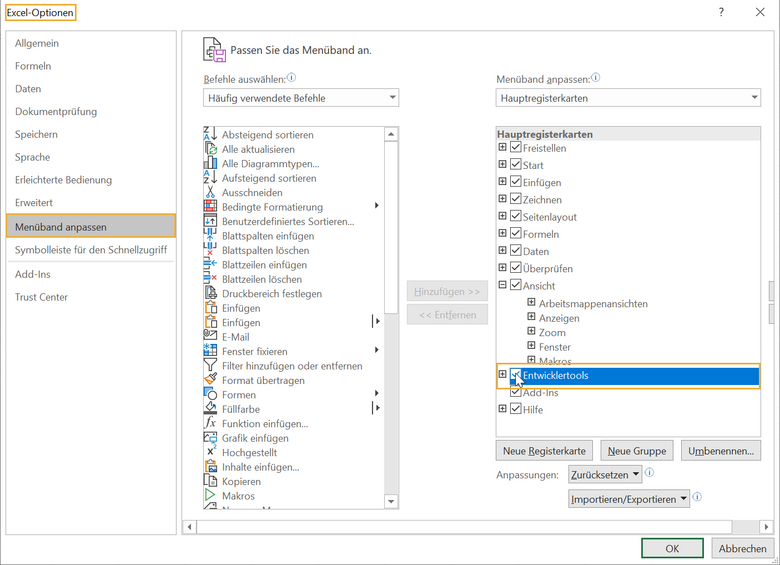
Excel-Makros bearbeiten: Warteschleifen und Geschwindigkeit erhöhen
Soll ein Excel-Makro für einen bestimmten Zeitraum pausieren bevor es ausgeführt wird, kann eine Warteschleife eingefügt werden. Die Wartedauer kann hierbei beliebig eingestellt werden. Nach Ablauf der Zeit führt Excel das Makro aus. Auf der anderen Seite können Anwender die Ausführung eines Makros auch beschleunigen. Wenn der Code länger ist, dauert es bis das fertige Ergebnis gezeigt wird. Daher kann die Bildschirmaktualisierung ausgeschaltet werden. Zudem kann ein Makro auch für eine bestimmte Zeit pausieren.
Wie kann ich Excel-Makros bearbeiten?
Navigieren Sie zur entsprechenden Registerkarte und klicken Sie auf "Makros". Klicken Sie in der Liste von Makros im Dialogfeld auf das Makro, dass Sie bearbeiten wollen und wählen Sie anschließend "Bearbeiten". Alternativ nutzen Sie ALT + F11.

Übernahme und Weitergabe von Excel-Makros
Excel bietet die Möglichkeit, erstellte VBA-Makros auf alle Arbeitsmappen zu übertragen. So müssen nicht bei jeder neuen Arbeitsmappe die benötigten Makros angelegt werden und stehen somit immer zur Verfügung. Quellcodes können aber auch an andere Personen weitergegeben werden, damit sie Makros für die persönliche Arbeitsmappe nutzen kann. Die gespeicherte Datei kann anschließend per E-Mail versendet werden. Zusätzlich kann das Makroprojekt auch digital signiert werden, um letzte Änderungen kenntlich zu machen und Vertrauen zu suggerieren. Die digitale Signatur können andere Nutzer feststellen. Allerdings sollten Makroprojekte erst signiert werden, wenn die Codes ausreichend vorher auf ihre Funktion getestet wurden.
So lassen sich Probleme bei Makros in Excel lösen
Übernehmen Excel-Anwender erstellte Makros in anderen Arbeitsmappen, können Fehlermeldungen vorkommen. Das kann beispielsweise an der Verfügbarkeit von Daten oder sonstigen Sonderfällen liegen. Die Ursache muss nicht unbedingt in einem fehlerhaften Code liegen. Fehlermeldungen lassen sich in solchen Fällen ausschalten. Probleme bei der Ausführung können aber auch durch Sicherheitseinstellungen auftreten. Ändern Sie die Sicherheitseinstellungen, um Makros aufrufen und ausführen zu können.
VBA & Excel-Makros bearbeiten: für jedes Kenntnislevel geeignet
Durch die Verwendung von Makros in Excel können sich wiederholende Aufgaben effizient durchgeführt werden. Dazu werden einfach Codes angelegt, die in der Arbeitsmappe gespeichert und verwendet werden können. Doch dafür müssen die Codes nicht selbst geschrieben werden. Neulinge können existierende Makros übernehmen, in dem sie die Befehlsabfolge kopieren und einfügen. Die Makros können auch als Grundlage genutzt und bearbeitet werden. Eine Hilfestellung bietet der Objektkatalog. Zuletzt bietet Excel die Möglichkeit, erstellte VBA-Makros auf verschiedene Arbeitsmappen zu übernehmen oder einzelne Code-Texte an andere weiterzugeben.
Wichtige FAQs
Was ist ein Makro?
Wie ist ein Makro aufgebaut?
Makros bestehen aus einem Code-Namen (z. B. Sub oder Dim) und den jeweiligen Anweisungen, die ausgeführt werden sollen. Der Code wird mit End (Sub oder Dim) beendet.
Wo finde ich die Möglichkeit Makros anzulegen?
Im Register "Entwicklertools" im Reiter "Codes" haben Excel-Anwender die Option, Makros aufzunehmen, Makronamen festzulegen, zu erstellen und zu bearbeiten. Die Registerkarte muss allerdings vorher in den Optionen aktiviert werden.